前言:
最近有朋友找我安装codeblocks,特地来记录一下安装的过程。
首先我去官网找了一下,发现下载速度真的很慢。但是官网链接也是要有的,这是官网的链接:http://www.codeblocks.org/
然后我在百度网盘上分享了我的codeblocks安装包的链接:https://pan.baidu.com/s/1c-o6cgfMumi56CSR_7aujQ?pwd=1234
提取码:1234
安装流程:
- 双击下面的exe安装包

- 看到下面的界面,点击Next,进行下一步。

- 点击 I Agree,同意一下。

- 下面第一个红框里面的内容全选,点击Next,进入下一步。

- 接着是安装的路径,我这里的C盘太小了,就不安装在C盘了,大家可以默认安装在C盘,我这里安装在D盘,点击Browse选择你想要安装的路径,点击Install进行安装。

- 这里的意思是目标目录已经存在。是否可以继续?(如果您不确定并希望保留该文件夹,请单击“编号”。),因为我先创建了这个目录,所以才会有这个提示,点击是就可以了,如果你没有遇到过就可以跳过这一步。

- 这里问的是否需要运行这个软件,我选择了是

- 然后就到这一步了,我选择了ok

- 这里点击ok就可以了。

创建项目:
-
开始创建项目,按照下面的指示进行创建。
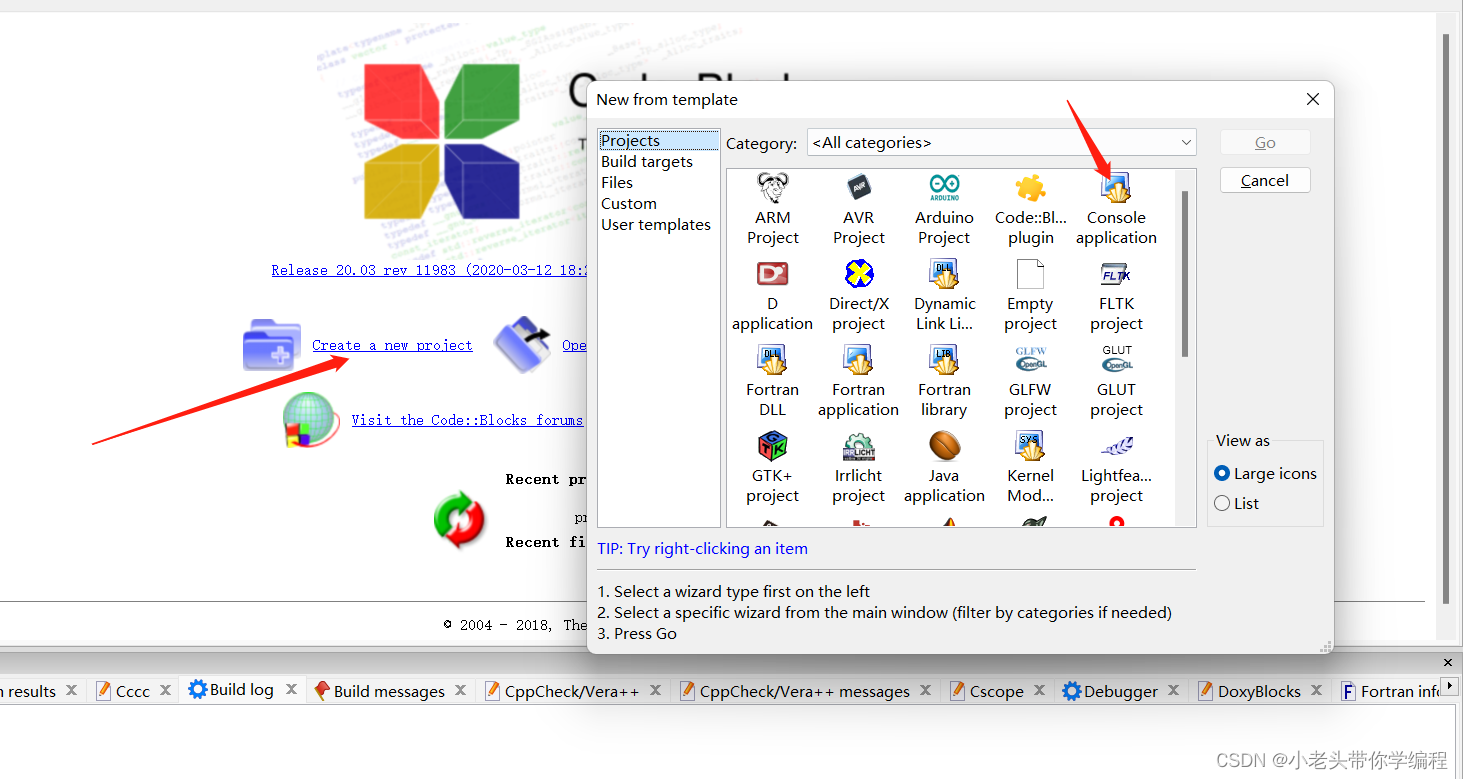
-
点击Next
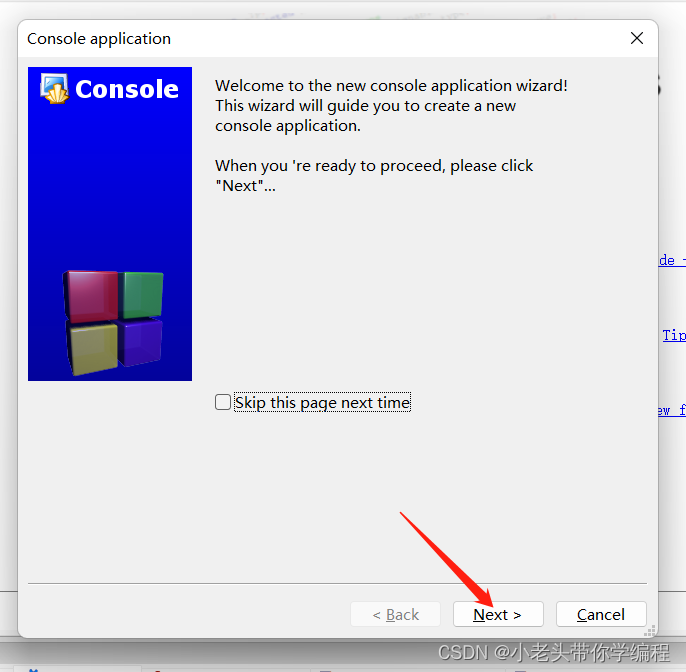
-
我这里选择了C语言的创建,然后点击Next
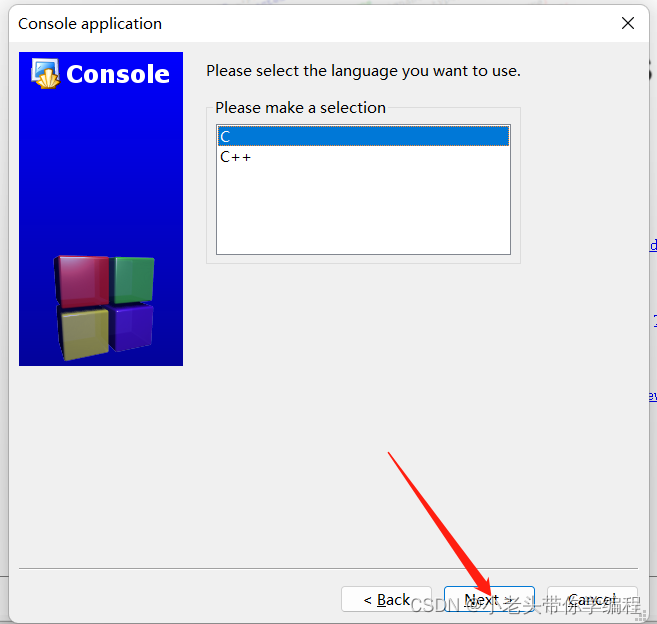
-
填写项目的题目以及路径,点击Next,进行下一步。

-
点击下面的Finish
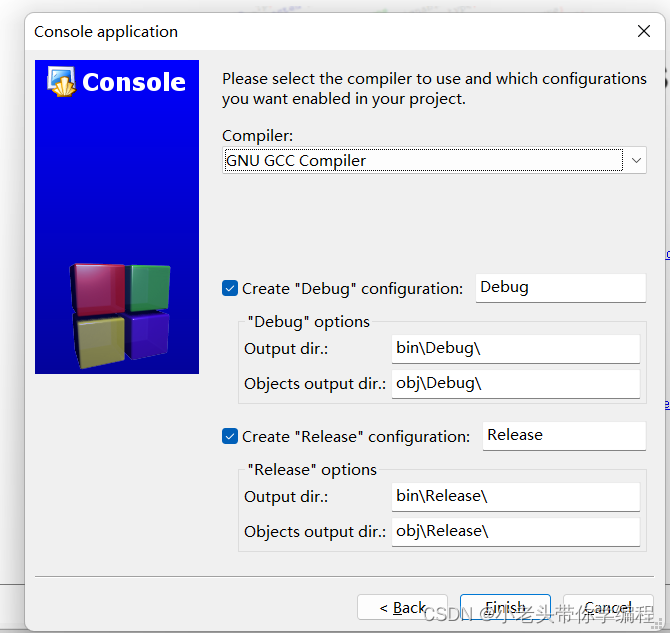
6.点击这个绿绿的三角形,开始你的编程之路吧!!!
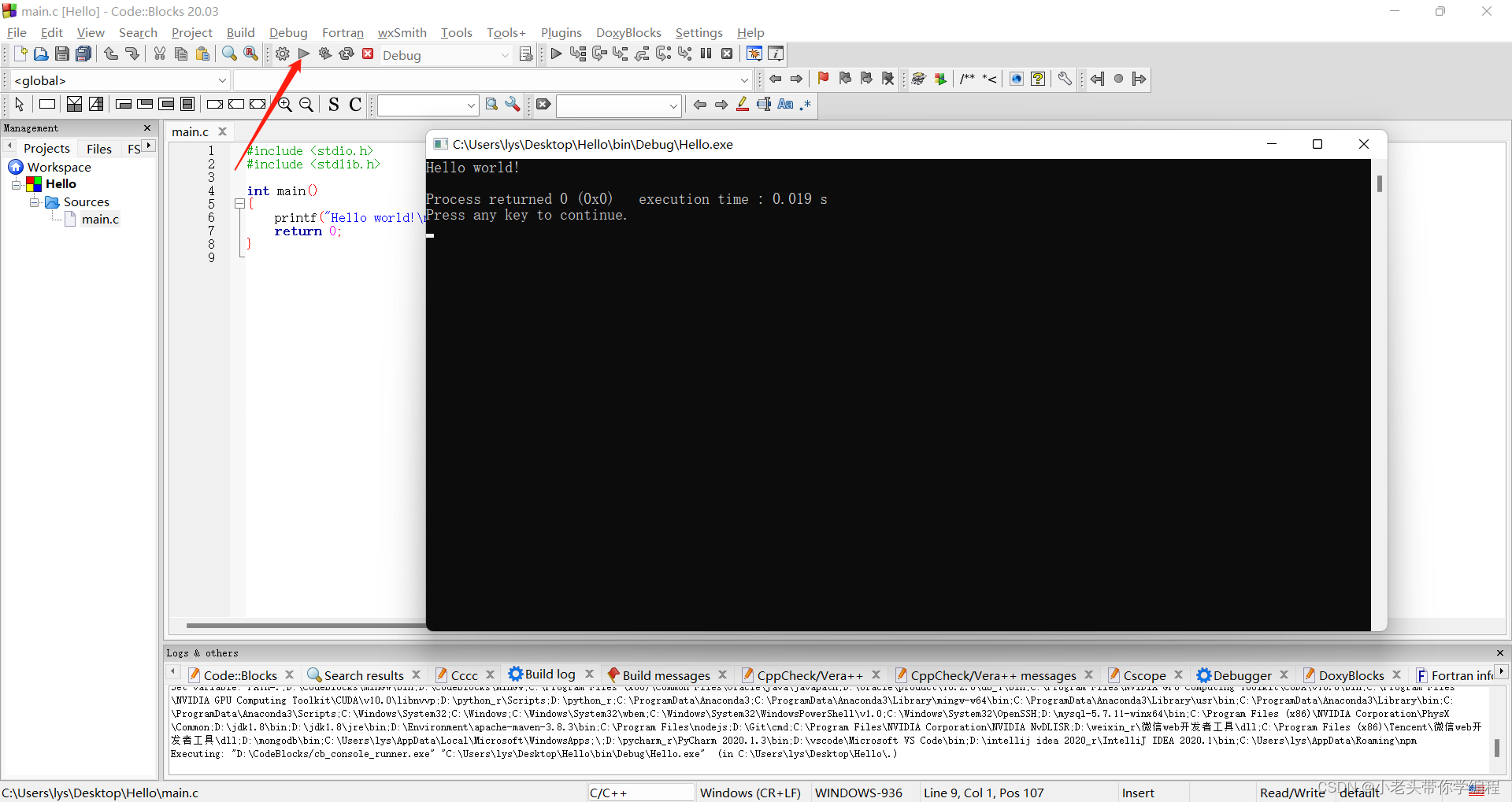
疑问:
如果安装之后,右下角有个错误的弹窗,这是因为需要更改编译器的位置,点击下面的setting,选择Compiler,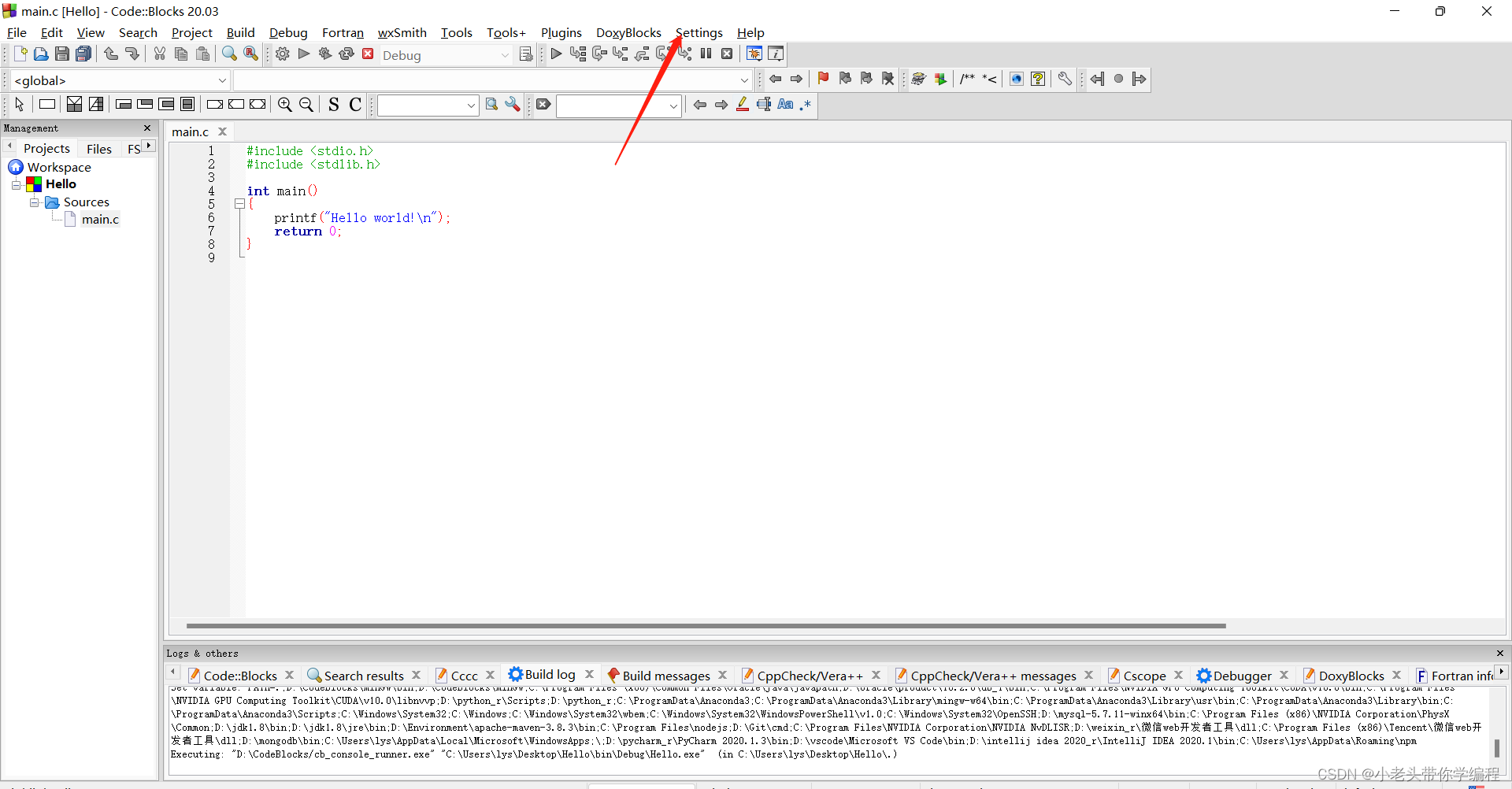
安装下面的操作,选择ToolChain executables,然后改下面的路径,改成你自己的安装路径下的MinGW,最后点击OK,然后重启就好使了。
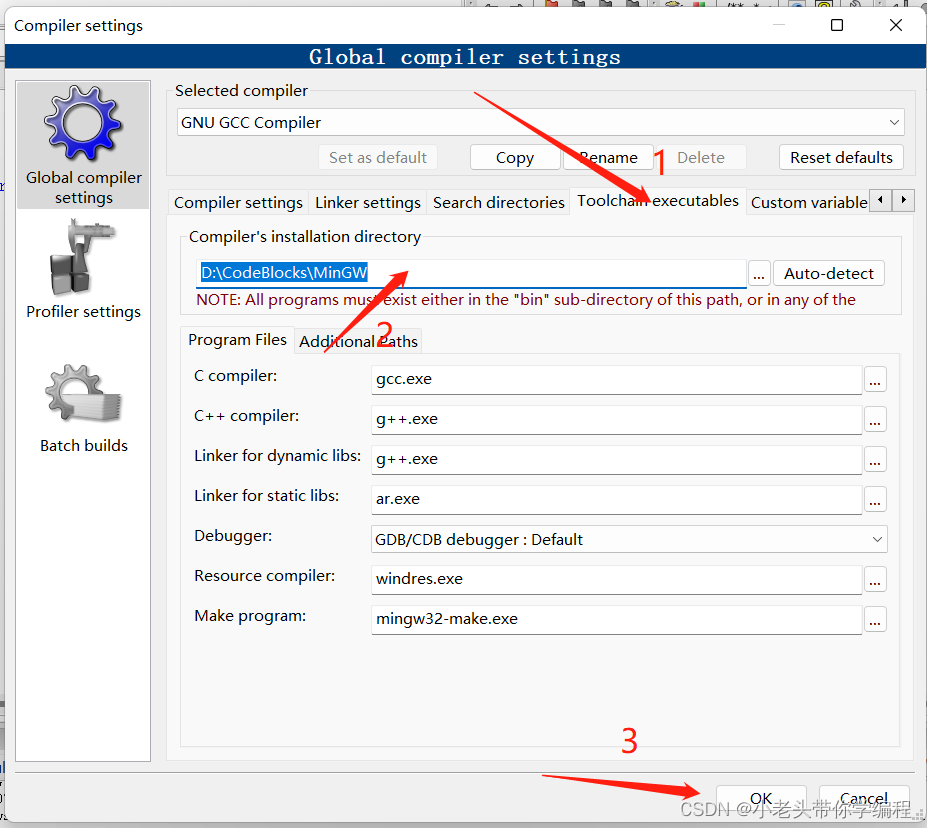





















 5509
5509











 被折叠的 条评论
为什么被折叠?
被折叠的 条评论
为什么被折叠?








